속지를 직접 올려봅시다!★
 꽃
꽃
스킨제작기를 클릭합니다

속지의 이름(3글자이상)과 설명을 씁니다

이미지 업로드를 눌러 속지로 쓸 이미지를 불러옵니다.
※참고
속지는 가로 또는 세로의 길이가 길어지면
그에 맞게 이미지가 무한으로 반복이 됩니다
일기장 가로사이즈 850px 또는 900px에 모두 맞게 보시려면
가로사이즈는 640정도가 적당합니다.
일기장에 기본적으로 보이는 속지의 세로길이는 600px입니다
그러니까 가로 640, 세로 600정도의 이미지가 가장 꽉 차게 보이고 예쁘다는 것!
(이미지가 너무 작을 경우 가로세로로 여러개 보여서 안이뻐요~)
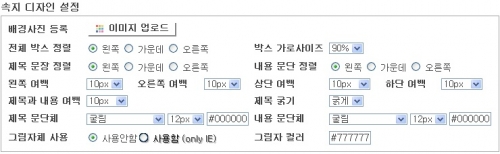
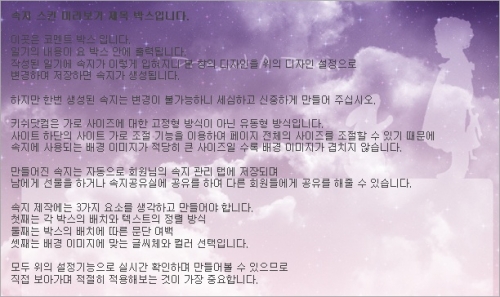
불러온 이미지입니다. 크기는 630x720으로 만들었습니다.
배경 위에 글씨가 너저분하게 보이고
글씨 색도 너무 어두워 윗부분은 읽기가 힘이 드네요~

제목 문단체와 내용 문단체의 글씨체와 색깔을 바꿔 봤습니다!
뭔가 어울리긴 하는데 여전히 불편....
이미지 안에 반투명으로 만든 박스 밖으로 글씨가 삐져나가있네요 ㅠㅠ
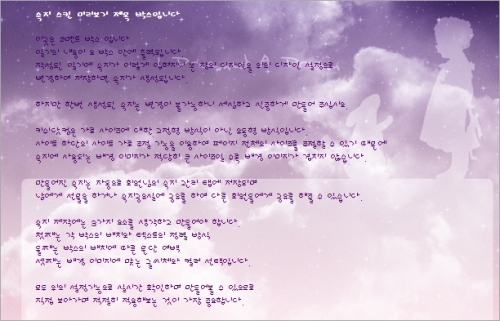
왼쪽 여백을 40정도로 줘 봤습니다.
그랬더니 반투명 흰 박스 안으로 글씨가 예쁘게 들어왔네용^^
그치만 여전히 윗부분으로는 툭 튀어나와 보기 흉합니다 ㅠㅠ

이번에는 상단 여백을 190정도 줬습니다.
이미지를 가리지 않도록 쭉 내렸더니 박스 안에 알맞게 들어갔네요^^
제목과 내용 여백은 25정도로 수정하여 위치를 조정했습니다
음.. 이쯤이면 된 것 같죠?
이제 속지를 업로드해보겠습니다
![]()
완료 버튼을 누릅니다!

좀 더 수정할 곳이 없는지 한번 더 확인~^^
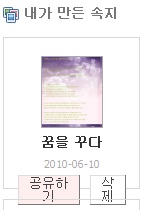
내가 만든 속지에 좀 전까지 꾸민 속지가 올라갔네요.
여기까지 했으면 이제 일기를 쓸 때마다 선택해서 쓸 수 있답니다^^
그런데 잠깐,
내가 만든 속지를 다른 사람에게도 공유하고 싶어졌습니다 (-_-)*
공유하기 버튼을 누릅니다
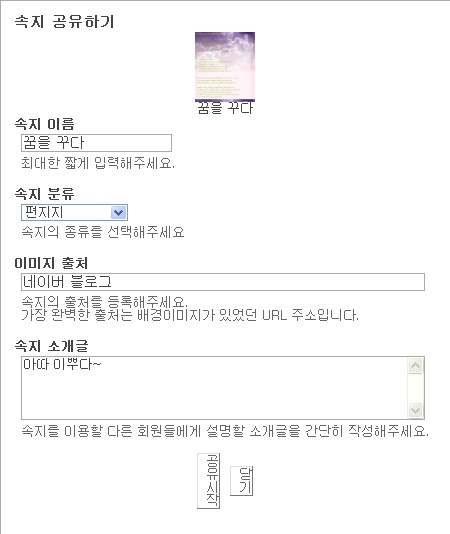
속지 분류를 선택하고
이미지의 출처와 소개글을 간단히 입력합니다
그리고 공유시작을 누르면, 속지 공유 완료~♥♥♥♥♥
그냥 따라하기만 해도 누구든지 속지를 업로드할 수 있습니다!
여러분도 해보셔서 이쁜 속지 많이많이 공유해주세요 *^^*